[SSD Behuizing] Hoe een schijf weer te geven op uw pc met een gloednieuwe SSD geïnstalleerd?
Als je een gloednieuwe SSD-module in je SSD-behuizing installeert, volg dan de onderstaande stappen om ervoor te zorgen dat deze wordt weergegeven en toegankelijk is op je pc.
Voorbereiding
Raadpleeg de FAQ over de installatie van SSD-producten voor richtlijnen over het opzetten van je SSD-behuizing:
[ASUS SSD Enclosure] Hoe installeer je een SSD in ASUS Cobble?
[TUF Gaming SSD Enclosure] Hoe installeer je een SSD in TUF Gaming A1?
[TUF Gaming SSD Enclosure] Hoe installeer je een SSD in TUF Gaming A2?
[ROG Strix Arion] Hoe installeer je een SSD in de ROG Strix Arion SSD-behuizing?
De volgende stappen zijn gebaseerd op Windows 11 en gebruiken de TUF Gaming A2 als voorbeeld om te laten zien hoe je je SSD-behuizing op een pc kunt aansluiten.

Stap 2. Klik met de rechtermuisknop op het Windows Startmenu en selecteer vervolgens [Schijfbeheer].

Stap 3. Als je PC een nieuw geïnstalleerde SSD in je SSD-behuizing detecteert, verschijnt er een niet-toegewezen partitie.
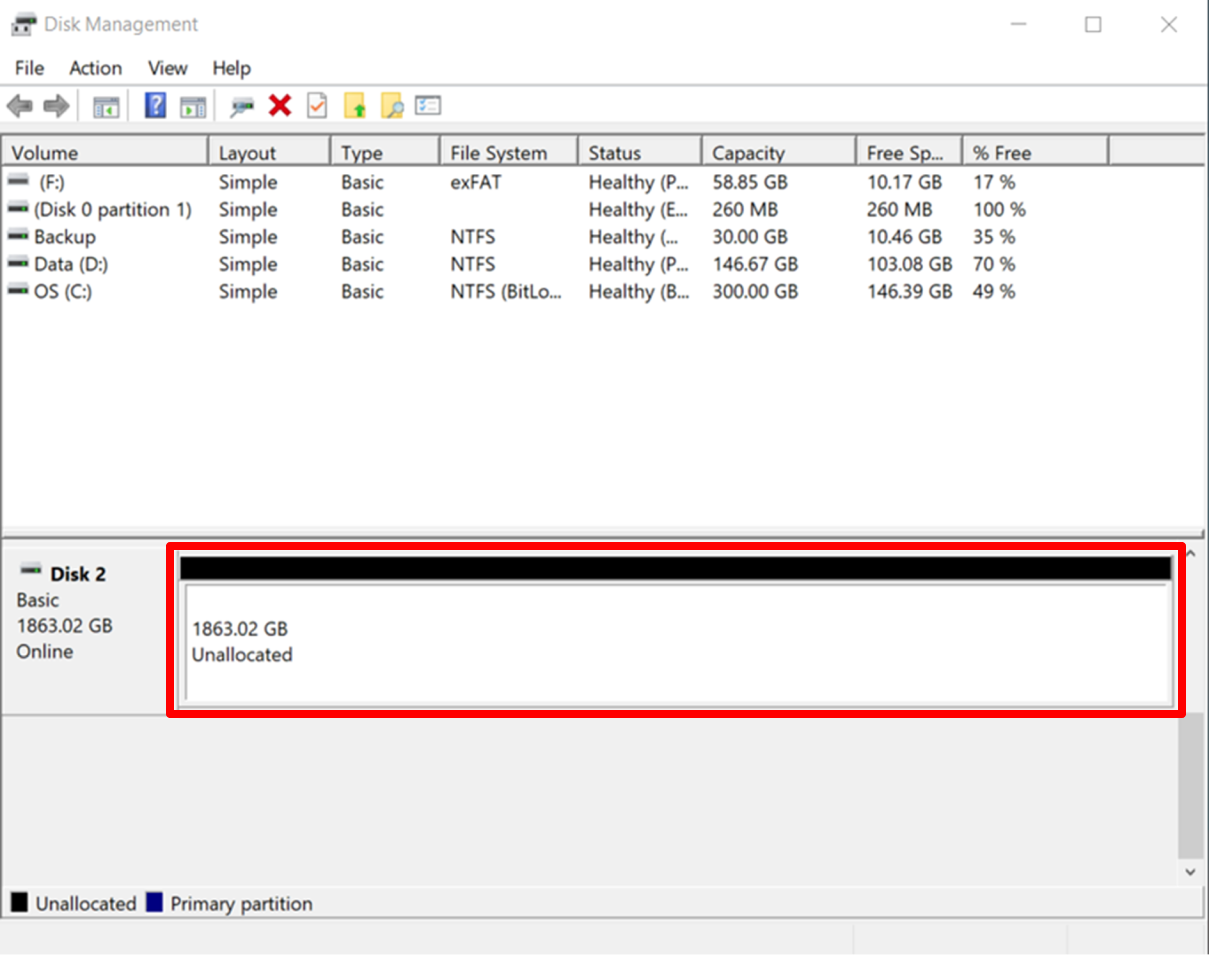
4. De niet-toegewezen partitie verschijnt mogelijk niet voor de nieuw geïnstalleerde SSD-module om de volgende redenen:
a. De SSD is mogelijk al geformatteerd. Ga naar Stap 8 voor de volgende stappen.
b. De nieuwe SSD wordt niet gedetecteerd door de PC. Zorg ervoor dat je SSD-behuizing correct is aangesloten op de PC. (Raadpleeg Q1)
5. Klik met de rechtermuisknop op de [Niet-toegewezen partitie] en selecteer [Nieuw eenvoudig volume].

6. Klik op [Volgende] om verder te gaan met de Wizard voor nieuwe eenvoudige volumes, waar je voorkeuren kunt instellen. Je kunt de volume grootte, de stationsletter en het volumenlabel naar wens specificeren.
Het volgende voorbeeld gebruikt de standaardopties.

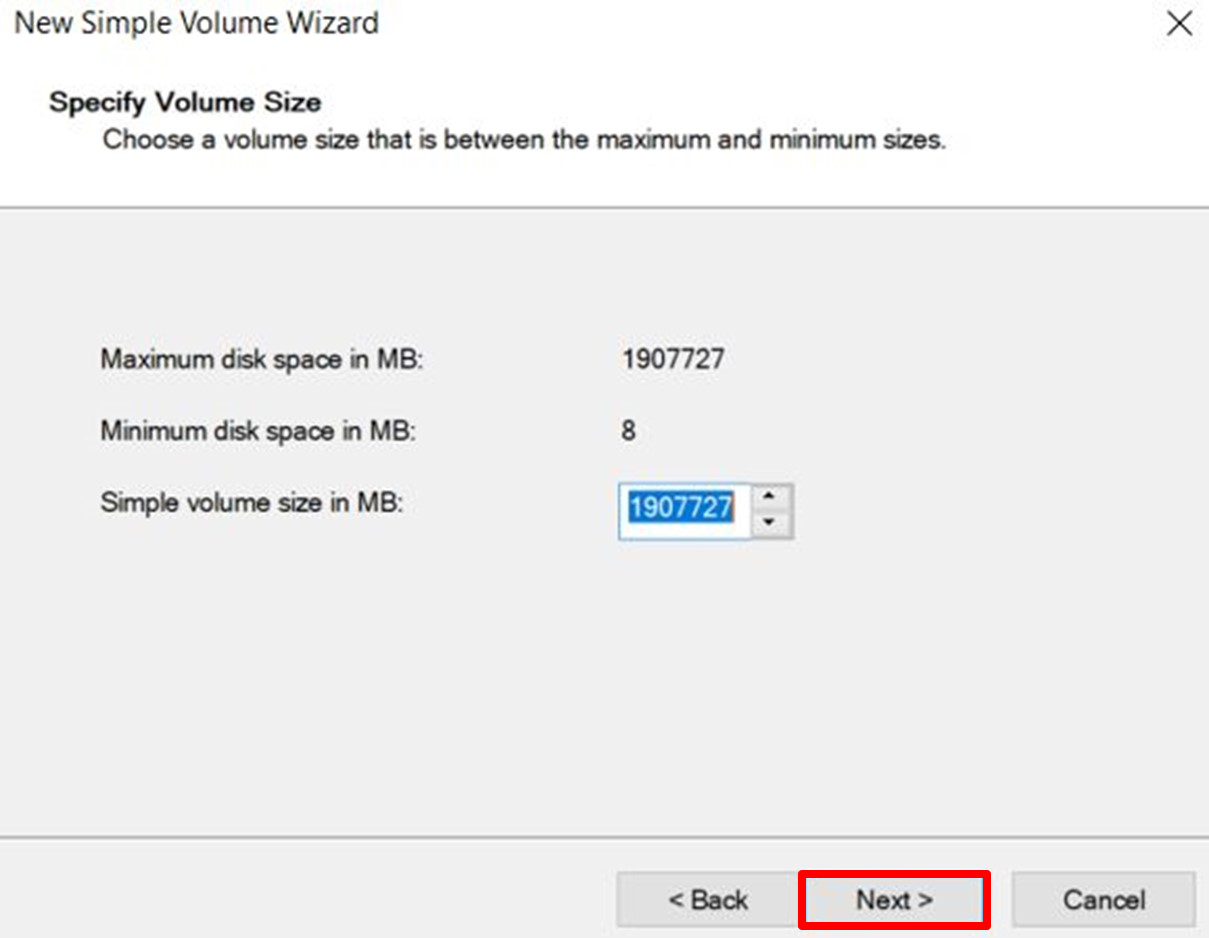
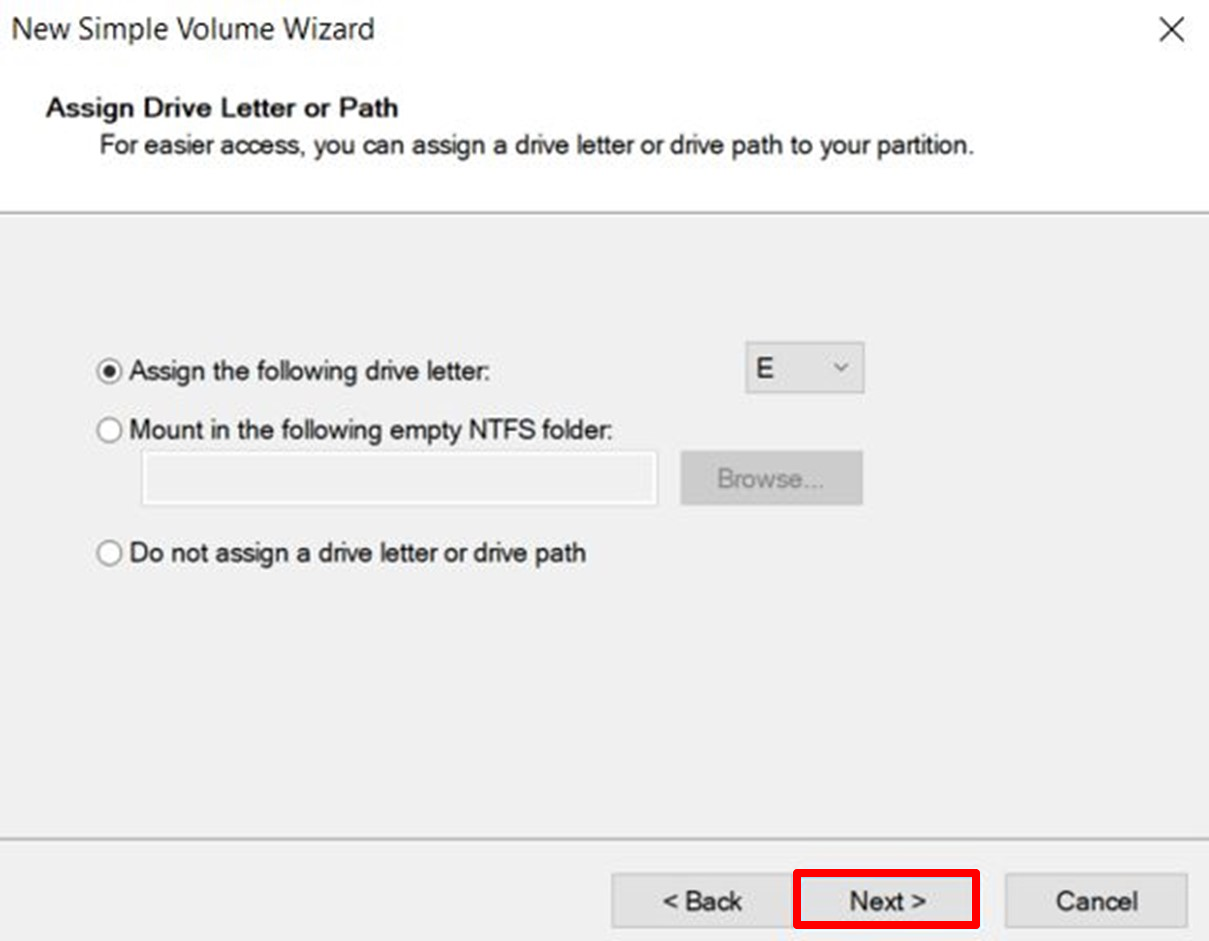
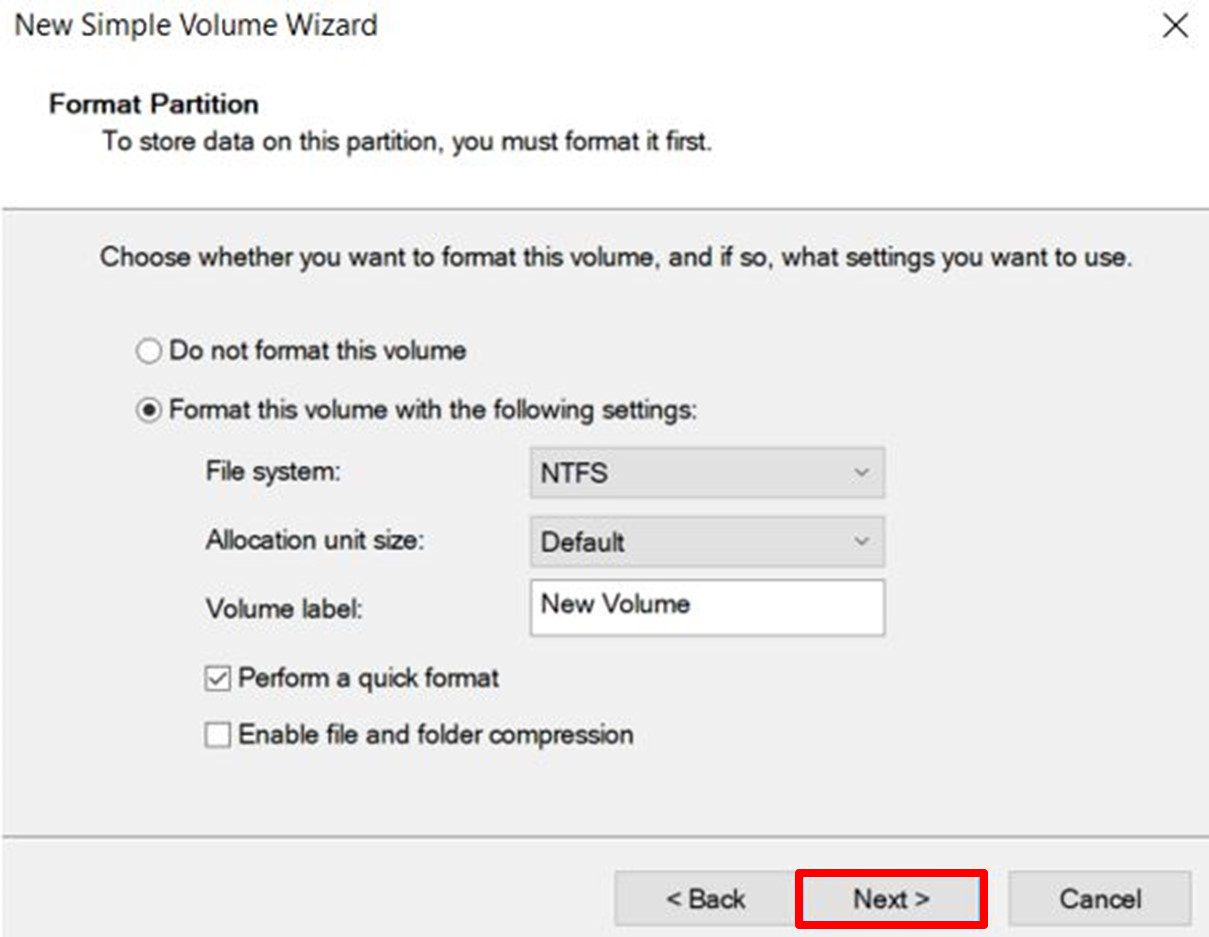
7. Klik [Voltooien] om de Wizard te voltooien als alle voorkeursinstellingen correct zijn.

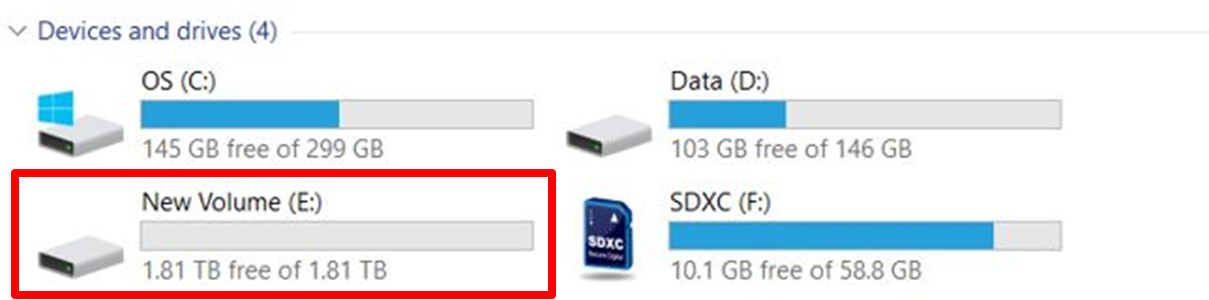
FAQ
U kunt de volgende stappen volgen om het probleem op te lossen:
a. Bevestig dat de SSD-behuizing correct is aangesloten op de PC zoals Stap 1.
b. Het wordt aanbevolen om de meegeleverde USB Type-C kabel met de SSD-behuizing te gebruiken om verbinding te maken met de pc.
c. Verbind de SSD-behuizing met een andere pc om te controleren of het correct werkt.
d. Formatteer de SSD en controleer of deze correct functioneert.
Opmerking: Het formatteren van de SSD wist alle gegevens. Als er gegevens op de SSD zijn opgeslagen, maak dan een back-up van de gegevens om gegevensverlies te voorkomen.
e. Probeer een andere SSD te gebruiken en voltooi de installatie om te bepalen of het probleem bij de SSD ligt.



